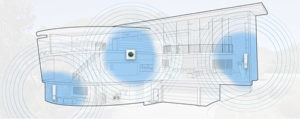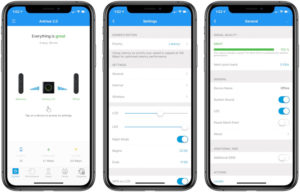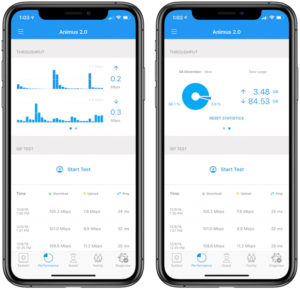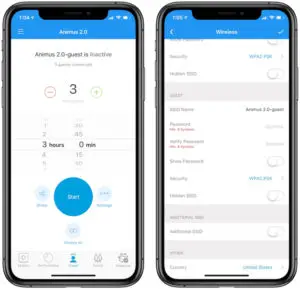Test de l’AMPLIFI HD
L’AmpliFi HD se positionne sur le marché porteur des routeurs de réseau Wifi maillé ou Mesh. Alors que vaut ce modèle fabriqué par Ubiquiti, une marque assez peu connue mais avec un niveau d’expertise capable de concurrencer des géants comme Google et Netgear ?
Chiffres clés
▪ Ports : 5 Gigabit Ethernet (1 WAN + 4 LAN), 2 USB 2.0
▪ Dimensions : Routeur 99,5 x 97,8 x 99,6 mm / Satellite 243,83 x 54 x 57,75 mm
▪ Poids : Routeur 410g / Satellite 224g
Design Et Caractéristiques Techniques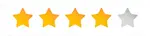
Sur un marché de plus en plus concurrentiel, le moyen de sortir du lot passe souvent par le design. Et c’est ce que fait Ubiquiti avec son AmpliFi HD (pour High Density) qui combine un design minimaliste à des fonctionnalités intéressantes.
L’AmpliFi est composé d’un routeur principal et de nœuds Wifi appelés Mesh Points qui sont placés à différents endroits de son logement. Ubiquiti annonce une couverture de zone de 1800m2. Le kit standard est proposé avec 2 satellites mais il est possible de se procurer le routeur seul et le ou les satellites à part. Vous pouvez également ajouter des Mesh Points supplémentaires au kit standard pour adapter la couverture Wifi à la taille de votre logement.
Comme avec tous les routeurs mesh, le principal avantage de l’AmpliFi HD est la simplicité de fonctionnement entre le routeur et ses satellites qui permet d’étendre son réseau sans paramétrages compliqués. L’autre point intéressant est le fait que le système se charge de regrouper les différents équipements Wifi qui communiquent entre eux sur deux bandes en un accès unique sur le réseau. L’AmpliFi est encore plus simple que d’autres routeurs de réseaux maillés et propose des fonctionnalités intéressantes sur lesquelles nous reviendront.
Le routeur principal est un cube blanc qui tient dans la paume d’une main avec un écran tactile LCD rond à l’avant et les différents ports à l’arrière. On reconnait l’influence d’Apple dans la conception de ce routeur.
Bien que le routeur soit de petite taille, on apprécie le nombre de ports présents. Comptez 4 ports Ethernet et 1 port WAN pour relier le routeur à votre box ou modem. Un port USB est bien présent mais il n’est pas activé pour l’instant.
Le nombre de ports vous semble insuffisant ? UN SWITCH VOUS SERA UTILE
 Le routeur ressemble un peu à l’Asus Blue Cave, sans doute l’un des plus jolis routeurs du marché. Vous n’aurez pas honte de la laisser trôner sur votre bureau ou votre meuble TV.
Le routeur ressemble un peu à l’Asus Blue Cave, sans doute l’un des plus jolis routeurs du marché. Vous n’aurez pas honte de la laisser trôner sur votre bureau ou votre meuble TV.
A l’allumage, l’écran LCD se met en marche et la partie inférieure du boitier s’illumine d’une couleur blanche qui reste discret. L’écran indique la date et l’heure et propose plus d’informations sur le statut du réseau en le touchant.
Contrairement au Google Wifi ou au Netgear Orbi, les satellites de l’AmpliFi HD ne ressemblent pas au routeur et ne se branchent pas sur le courant avec un câble d’alimentation. Ubiquiti a fait le choix d’équiper son routeur mesh de satellites au design audacieux. Ces points d’accès oblongs se branchent directement sur une prise de courant et sont reliés à leur batterie d’alimentation par une boule magnétique. Cela permet de modifier l’angle de l’antenne intégrée pour capter au mieux le réseau Wifi.
Malgré le choix d’un design osé, nous n’avons pas été convaincu par ce parti pris car une fois branché, le satellite parait assez disgracieux le long du mur. Ses 24cm de haut passeront difficilement inaperçus. On a du mal à voir la ressemblance avec le routeur mais on ne peut pas retirer le fait que ne pas avoir de fil qui traine par terre est un avantage.
Une simple LED vous indiquera la puissance du signal avec le routeur mais vous ne bénéficierez pas de port Ethernet ou de fonctionnalités supplémentaires. Impossible de relier le Mesh Point à son routeur en filaire par exemple ou de partager un appareil depuis le satellite.
Vous hésitez avec un autre modèle ? Consultez notre COMPARATIF DES MEILLEURS ROUTEURS WIFI
Mise En Route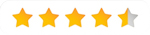
Au démarrage de l’AmpliFi HD, l’écran s’allume et vous demande de télécharger l’application Amplifi pour iOS ou Android. L’appli rend l’installation plutôt simple avec une vidéo qui vous accompagne dans le parcours d’installation du routeur. Il est également possible de lancer l’installation depuis votre navigateur web. Vous devrez nommer votre réseau et créer votre mot de passe. L’assistant d’installation vérifie que vous ayez la dernière version à jour du routeur, auquel cas il sera mis à jour. Vous devrez créer un compte AmpliFi ou vous connecter via votre compte Facebook ou Google.
L’installation est l’une des plus simples que nous ayons vu, ce qui est parfait pour ceux qui ne veulent pas toucher aux paramètres du routeur. En 4 minutes le routeur et ses points d’accès sont prêts à être utilisés.
Pour ajouter un Mesh Point sur votre AmpliFi, le processus est aussi simple que pour l’installation du routeur. Après son branchement vous n’avez qu’à lancer l’application qui va détecter le Mesh Point, le synchroniser, le renommer et finira pas vous donner un état de la force du signal Wifi. Aucune difficulté et aucune surprise ne sont à remonter lors de l’installation.
Besoin d’un câble Ethernet ? NE CHOISISSEZ PAS N’IMPORTE LEQUEL
Performance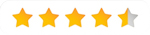
Sur un test de vitesse de connexion, l’Amplifi HD affiche des données tout à fait convenables avec 382Mbps à 2 mètres du routeur. A 10 mètres sur la bande 5GHz nous étions à une vitesse moyenne de 266Mbps et 171Mbps sur la fréquence 2,4GHz.
En terme de portée Wifi, l’AmpliFi HD n’est pas le plus impressionnant mais il est possible d’installer les satellites en daisy chain, c’est-à-dire que le routeur communique avec le Mesh Point qui communique lui-même avec un autre Mesh Point localisé plus loin. A moins d’habiter un château, vous n’aurez ainsi aucun mal à couvrir l’intégralité de votre logement, quitte à ajouter un nœud Wifi supplémentaire pour augmenter la puissance du signal et ainsi la vitesse de connexion même au plus loin du routeur.
Selon votre installation, vous aurez des vitesses de connexion plus ou moins rapides dépendamment de votre proximité avec le routeur ou l’un des Mesh Point.
Ne vous laissez plus ralentir par votre connexion : OPTEZ POUR UN FORFAIT FIBRE
Paramétrage Et Fonctionnalités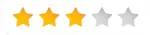
Le petit écran circulaire tactile du routeur permet d’accéder au statut du réseau. Il affiche la date et l’heure par défaut mais touchez le et il affichera votre consommation de données. Touchez le à nouveau et vous accéderez au statut du réseau et au nombre d’appareils connectés.
Vous ne pourrez cependant pas configurer le routeur depuis l’écran. L’écran tactile devient alors un peu gadget et vous devrez passer par l’application mobile pour accéder aux paramètres du routeur. Et bien qu’il soit possible de passer par le navigateur web pour installer l’AmpliFi HD, vous ne pourrez pas configurer le routeur autrement que via l’application mobile.
L’application mobile
Au travers de son application, Ubiquiti propose des fonctionnalités simplifiées de suivi du réseau, de gestion de données ainsi que de résolution de problème. Sur la fenêtre principale vous verrez le statut du réseau et la qualité de connexion entre le routeur et ses satellites.
En touchant l’écran vous accédez à des contrôles plus poussés tels que la luminosité de l’écran LCD du routeur, le niveau sonore des bips lorsque vous modifiez les paramétrages, le mode de vue nocturne, le paramétrage du réseau, le band steering et bien plus. Le band steering permet de diriger les appareils vers la bande 5GHz pour de meilleures performances et si le signal faiblit, de rediriger les appareils vers la bande 2,4GHz le cas échéant. En désactivant cette option vous vous retrouverez avec deux réseaux, un sur chaque fréquence. Vous pouvez également affiner la connexion de chaque appareil en choisissant manuellement la bande sur laquelle l’affecter.
L’accès aux différents onglets de contrôle de l’AmpliFi HD est situé en bas de l’écran pour l’appli sur iOS et en haut sur Android.
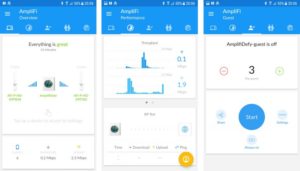
Dans le paramétrage des points mesh, vous aurez un aperçu de la qualité de la connexion entre le satellite et son routeur, vous pourrez choisir la bande sur laquelle l’un et l’autre doivent communiquer, modifier le LED, etc. Au bas du menu Système qui correspond à la page d’accueil de l’appli, sont visibles le nombre de clients connectés et le débit du réseau.
Sous le menu Performance vous pourrez lancer un test de vitesse de connexion ou suivre votre consommation internet. Cette dernière information est aussi visible depuis l’écran tactile de l’AmpliFi HD et peut être remise à zéro n’importe quand.
Vous pourrez également configurer le réseau invité depuis l’application. Il est possible de pousser la configuration en choisissant le protocole de sécurité associé, le nombre de personnes maximum sur le réseau, en programmant un minuteur pour couper le réseau ou encore en demandant un mot de passe pour se connecter, option non cochée par défaut.
Enfin l’onglet Famille permet d’avoir la vision de tous les appareils connectés, de leur couper l’accès internet, de leur allouer la priorité en bande passante ou encore de programmer des plages d’accès.
Conclusion
L’Amplifi HD est une très bonne option pour étendre son réseau Wifi avec une énorme couverture Wifi et de bonnes performances. Il est particulièrement adapté à ceux qui ne veulent pas rentrer dans des paramétrages compliqués pour utiliser leur routeur.
Plus simple d’utilisation que bon nombre de routeurs mesh, Ubiquiti propose cependant des fonctionnalités un peu moins nombreuses bien que le nécessaire soit présent. Pour les amateurs de jeux vidéos, Ubiquiti à même prévu des fonctionnalités supplémentaires dans son modèle identique mais noir, actuellement uniquement disponible en Amérique du nord mais qui ne tardera pas à arriver chez nous, l’AmpliFi Gamer’s Edition.
Un peu plus cher que ses concurrents, l’AmpliFi reste quand même une option à considérer si vous privilégiez la simplicité. La possibilité d’acheter le routeur seul peut permettre de faire un premier pas vers un réseau maillé avec un beau routeur tout en s’équipant en Mesh Point par la suite.
Note globale
![]()

+
On aime
▪ Beau design du routeur….
▪ Très grande portée Wifi
▪ Extrêmement simple à installer et utiliser
–
On aime moins
▪ Mesh Point un peu disgracieux
▪ Port USB non utilisable et pas d’Ethernet sur les Mesh Points
▪ Quand même cher